Chcete malou radu? Žádný problém, v tomto dokumentu mám příliš mnoho mezer. Ty jsem samozřejmě vložil úmyslně, ale někdy dostáváme od zákazníka dokument nebo sami uspořádáme něco s velkým množstvím textu. Může se stát, že jsou vloženy dvě mezery nebo dokonce tři, a to nesmí být. To nevypadá dobře a je velmi obtížné to opravit.
Krok 1
Při zobrazení písemnosti jsem zobrazil skryté znaky.
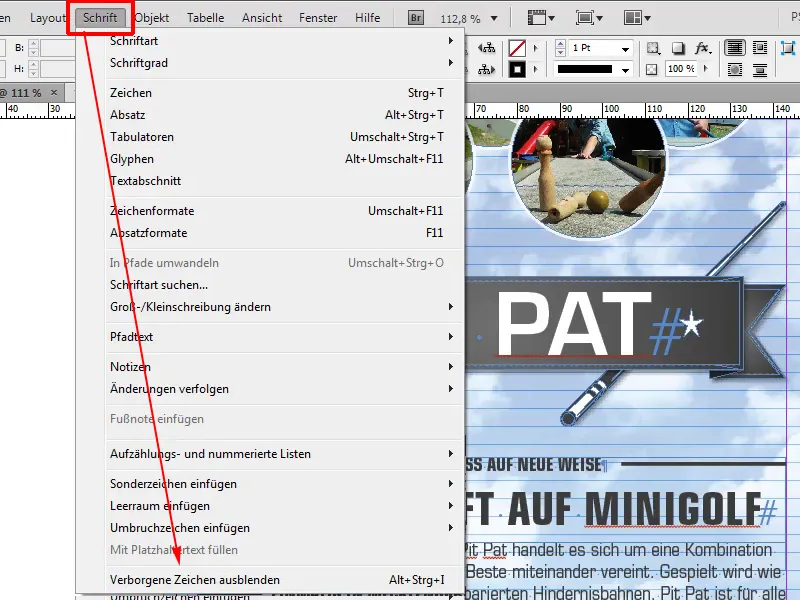
Krok 2
Pomocí Ctrl+Plus (+) přiblížíme dokument a uvidíme, že každé tečka je mezera. Na některých místech dokonce může být dvě a to nesmí být.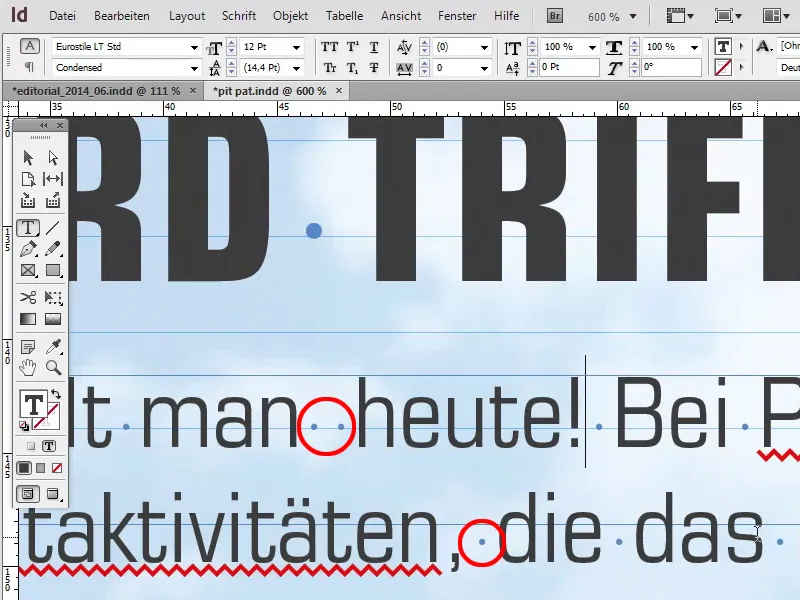
Krok 3
Nyní bychom mohli projít celý dokument řádek po řádce, ale zmátli bychom se. Proto by bylo dobré, kdybychom to mohli automaticky opravit, tj. nahradit více mezer jednou.
S funkcí Hledat/Nahradit můžeme odstranit všechny nadbytečné mezery pomocí Hledat: Mezera Mezera a Nahradit za: Mezera.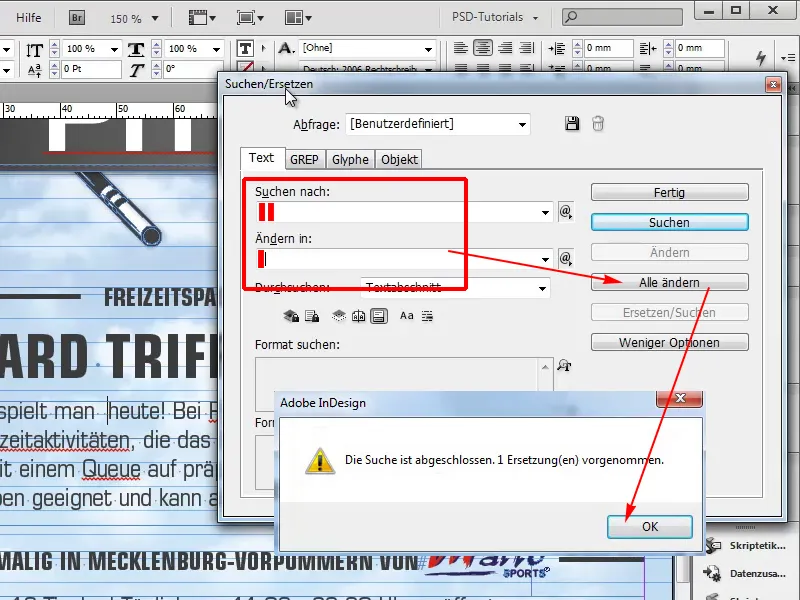
Krok 4
To by šlo, ale problémem je, že bychom museli projít každou kombinaci. To znamená jedna mezera, dvě, tři, čtyři, pět, šest, sedm, osm. To by nemuselo být a trvalo by to věčnost. Proto by bylo lepší, kdyby to fungovalo rychleji. Tady například jsou tři mezery.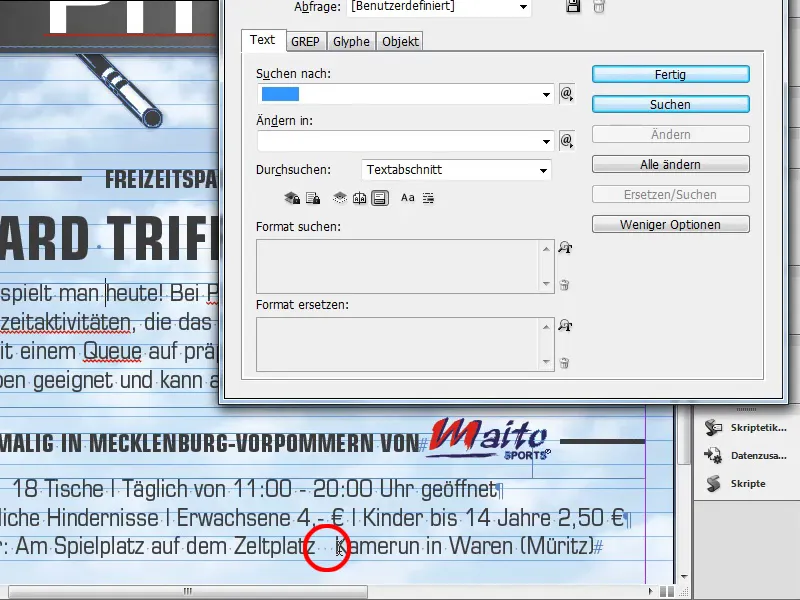
Krok 5
Ty tři jsme nyní nepočítali s funkcí Hledat/Nahradit, protože jsme hledali pouze dvě mezeru. Pro tento problém existuje funkce GREP. Je trochu složitá, ale přesto je velmi účinná. Zde můžeme například říci, že chceme nahradit všechny mezery jednou mezerou.
Značka (\h) jednoduše zajišťuje, že jsou hledány horizontální mezery a ty poté nahrazovány mezerníkem $1. {2,} znamená, že se hledají jedna a více mezer, které se vyskytují. Ne pouze jedna mezera, ale také dvě, tři, čtyři, …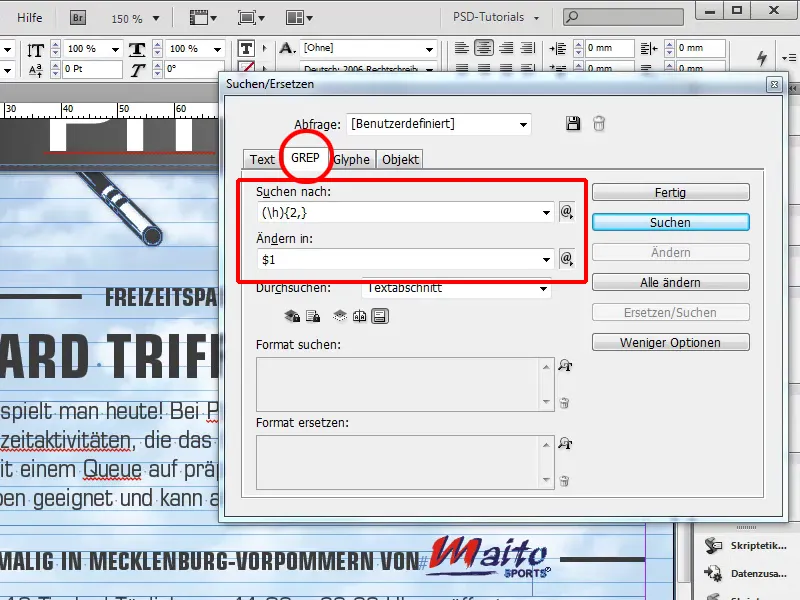
Krok 6
Je to trochu složité, aleřestaneme to tak, jak je. Jak řečeno, v tomto dokumentu jsem úmyslně vložil na některých místech dvě, tři a více mezer. Můžeme si vybrat, kde chceme hledat, pod záložkou Hledat jdeme na Dokument a klikneme na Změnit vše.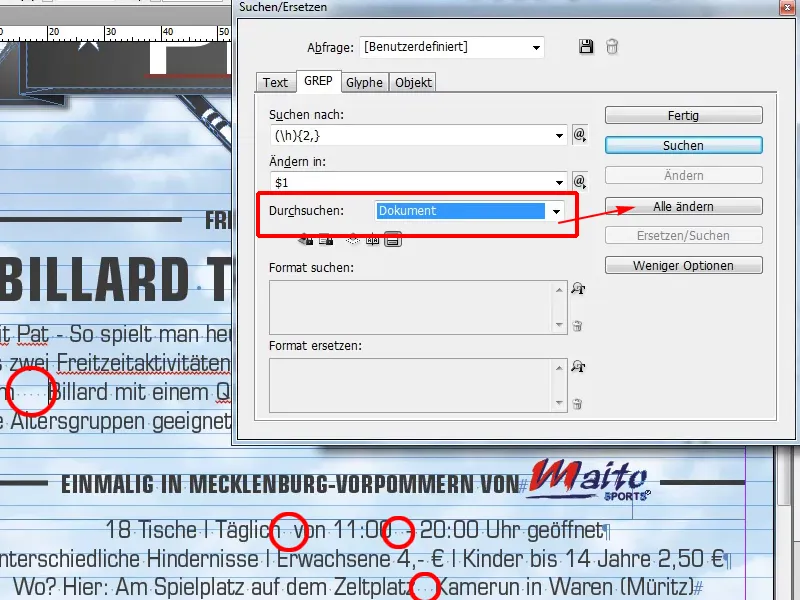
Krok 7
Jak vidíme, měl teď pět zásahů a provedl pět změn. Klikneme na OK a ...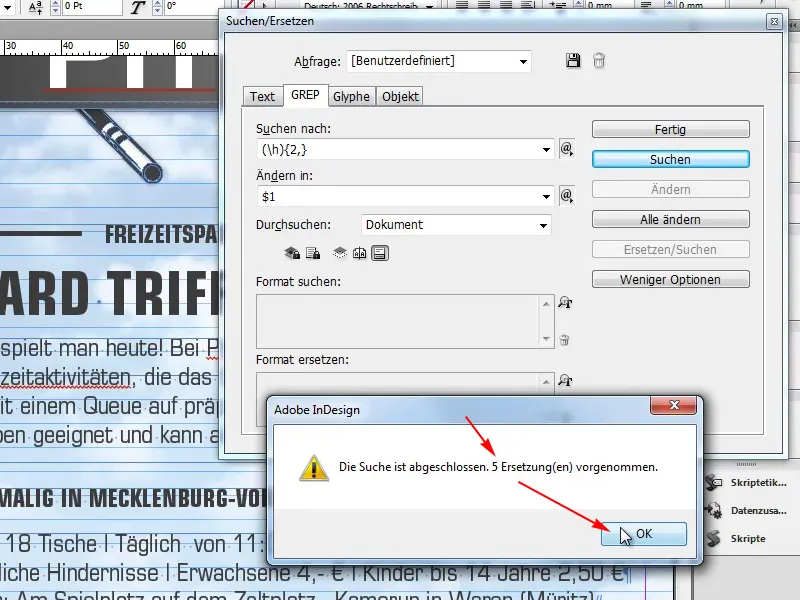
Krok 8
... vidíme, že všechny nadbytečné mezery byly odstraněny. Není to úžasné?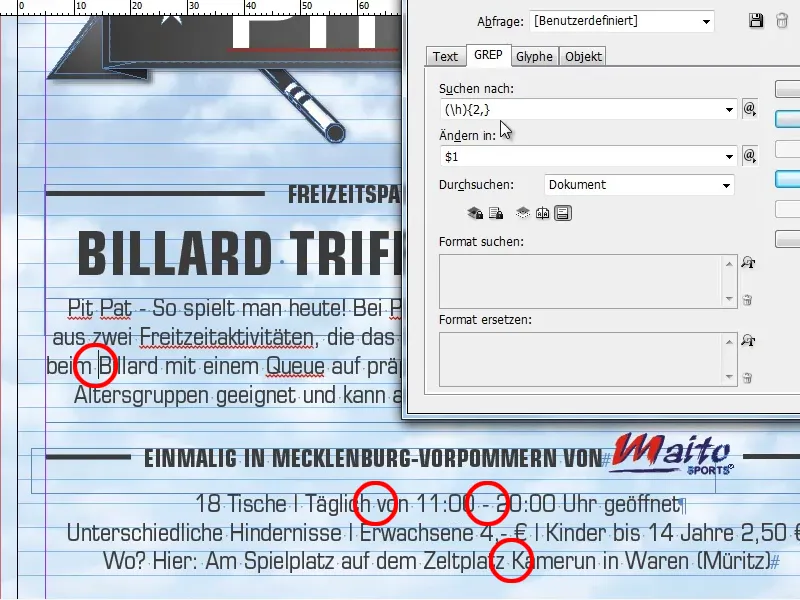
Jednoduše si zapamatujte, (\h){2,} změnit na $1. Zde můžeme místo $1 zadat pouze jednu mezeru, to by fungovalo stejně tak.
Myslím, že je to docela zajímavá rada a mnoha z vás ušetří spoustu práce.


